在excel里制作下拉菜单有好几种方法,我主要介绍下用数据有效性设置下拉菜单及怎么设置二级联动下拉菜单。这两种方法我将均以例子说明。
一、用数据有效性设置下拉菜单
例:如下图所示,要求在销售员一列设置可以选取的下拉菜单。

步骤1:选取销售员一列需要设置下拉菜单的单元格区域(这一步不能少),打开数据有效性窗口(excel2003版数据菜单 - 有效性,excel2007和2010版本 数据选项卡 - 数据有效性 - 数据有效性),在窗口中的“设置”选项卡里选“序列”。
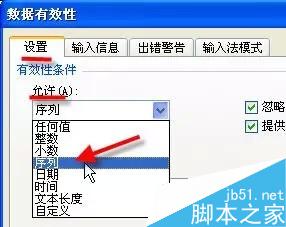
步骤2:在来源输入框里我们需要设置下拉菜单里要显示的内容,有两种设置方法。
1、直接输入法。在来源后的框里输入用“,”(英文逗号)连接的字符串:张一,吴汉青,刘能,将文胜,李大民
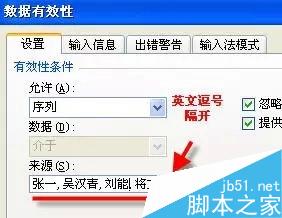
2、 引用单元格的内容法。如果销售员在单元格B4:B8区域里,在“来源”后输入或点框最后的折叠按钮选这个区域。如下图所示。
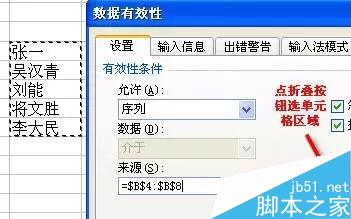
进行如上设置后,我们就可以在销售员一列看到下拉菜单了。
excel如何使用COUNTIF函数?COUNTIF函数的用法介绍
你还在为Excel中coutif函数的使用方法而苦恼吗,下面小编就为大家详细介绍excel如何使用COUNTIF函数方法,不会的朋友快快来学习吧
二、二级联动下拉菜单设置
例:如下图所示,在手机列输入或选取苹果,型号下拉里会显示所有苹果手机的所有型号,如果手机列输入苹果,在型号列下拉菜单显示所有苹果的型号。如图:
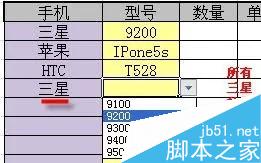
操作步骤:
步骤1:设置数据源区域。就是把手机名称和型号整理成如下图格式备用,存放的位置随意。
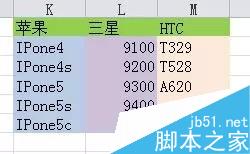
步骤2:批量定义名称。选取手机名称和型号区域后,打开指定名称窗口(excel2003版里,插入菜单 - 名称 - 指定,07和10版 公式选项卡 - 定义的名称组 - 根据所选内容创建),选取窗口上的“首行”复选框。如下图所示。

步骤3:设置数据有效性。选取型号列,打开数据有效性窗口,在来源中输入=indirect(D5)
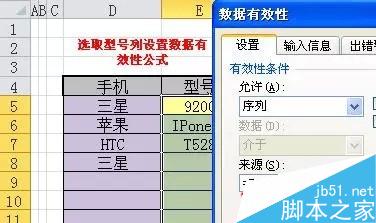
进行如下设置后,二级联动菜单设置完成。
注意不同版本的名称,操作时请根据所用版本进行。
以上就是Excel怎么设置二级联动下拉菜单方法介绍,操作并不是很难,有需要的朋友快快来学习吧!
excel表格如何重排窗口?excel重排窗口方法图解
在应付多表格数据的时候,Excel 2010中的多窗口重排功能就会起到很强大的作用,这样,你不至于来回切换表格,记录和比较数据,直接在一个界面就能完成了。那么excel表格如何重排窗口?下面小编为大家分享excel重排窗口方法,来看看吧






